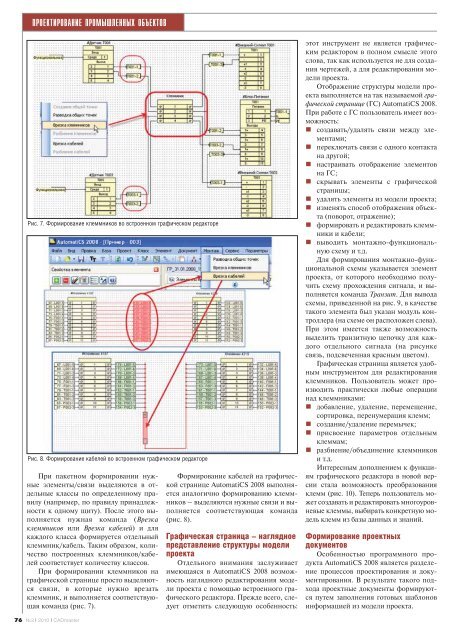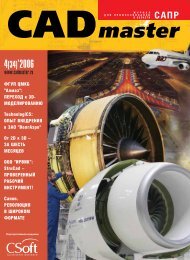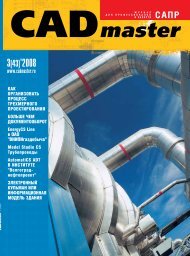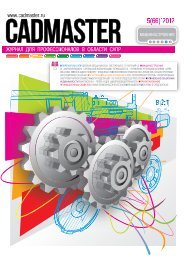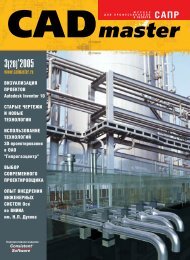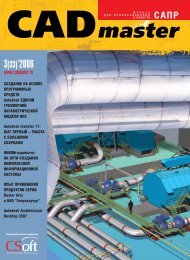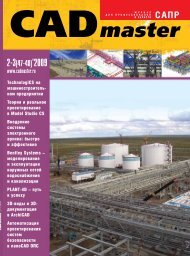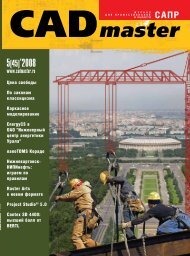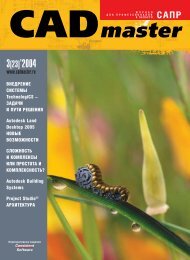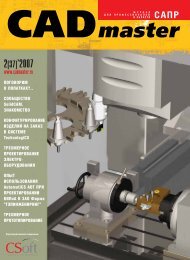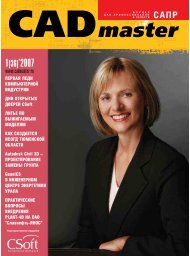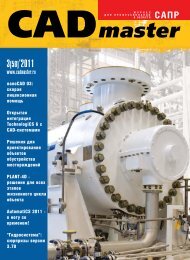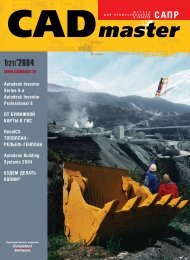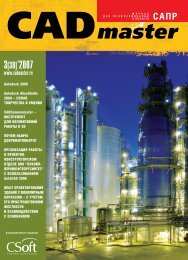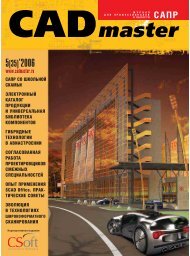САПР - CADmaster
САПР - CADmaster
САПР - CADmaster
Create successful ePaper yourself
Turn your PDF publications into a flip-book with our unique Google optimized e-Paper software.
ПРОЕКТИРОВАНИЕ ПРОМЫШЛЕННЫХ ОБЪЕКТОВ<br />
Рис. 7. Формирование клеммников во встроенном графическом редакторе<br />
Рис. 8. Формирование кабелей во встроенном графическом редакторе<br />
При пакетном формировании нужные<br />
элементы/связи выделяются в отдельные<br />
классы по определенному правилу<br />
(например, по правилу принадлежности<br />
к одному щиту). После этого выполняется<br />
нужная команда (Врезка<br />
клеммников или Врезка кабелей) и для<br />
каждого класса формируется отдельный<br />
клеммник/кабель. Таким образом, количество<br />
построенных клеммников/кабелей<br />
соответствует количеству классов.<br />
При формировании клеммников на<br />
графической странице просто выделяются<br />
связи, в которые нужно врезать<br />
клеммник, и выполняется соответствующая<br />
команда (рис. 7).<br />
76 №3 | 2010 | <strong>CADmaster</strong><br />
Формирование кабелей на графической<br />
странице AutomatiCS 2008 выполняется<br />
аналогично формированию клеммников<br />
– выделяются нужные связи и выполняется<br />
соответствующая команда<br />
(рис. 8).<br />
Графическая страница – наглядное<br />
представление структуры модели<br />
проекта<br />
Отдельного внимания заслуживает<br />
имеющаяся в AutomatiCS 2008 возможность<br />
наглядного редактирования модели<br />
проекта с помощью встроенного графического<br />
редактора. Прежде всего, следует<br />
отметить следующую особенность:<br />
этот инструмент не является графическим<br />
редактором в полном смысле этого<br />
слова, так как используется не для создания<br />
чертежей, а для редактирования модели<br />
проекта.<br />
Отображение структуры модели проекта<br />
выполняется на так называемой графической<br />
странице (ГС) AutomatiCS 2008.<br />
При работе с ГС пользователь имеет возможность:<br />
� создавать/удалять связи между элементами;<br />
� переключать связи с одного контакта<br />
на другой;<br />
� настраивать отображение элементов<br />
на ГС;<br />
� скрывать элементы с графической<br />
страницы;<br />
� удалять элементы из модели проекта;<br />
� изменять способ отображения объекта<br />
(поворот, отражение);<br />
� формировать и редактировать клеммники<br />
и кабели;<br />
� выводить монтажно-функциональную<br />
схему и т.д.<br />
Для формирования монтажно-функциональной<br />
схемы указывается элемент<br />
проекта, от которого необходимо получить<br />
схему прохождения сигнала, и выполняется<br />
команда Транзит. Для вывода<br />
схемы, приведенной на рис. 9, в качестве<br />
такого элемента был указан модуль контроллера<br />
(на схеме он расположен слева).<br />
При этом имеется также возможность<br />
выделить транзитную цепочку для каждого<br />
отдельного сигнала (на рисунке<br />
связь, подсвеченная красным цветом).<br />
Графическая страница является удобным<br />
инструментом для редактирования<br />
клеммников. Пользователь может производить<br />
практически любые операции<br />
над клеммниками:<br />
� добавление, удаление, перемещение,<br />
сортировка, перенумерация клемм;<br />
� создание/удаление перемычек;<br />
� присвоение параметров отдельным<br />
клеммам;<br />
� разбиение/объединение клеммников<br />
и т.д.<br />
Интересным дополнением к функциям<br />
графического редактора в новой версии<br />
стала возможность преобразования<br />
клемм (рис. 10). Теперь пользователь может<br />
создавать и редактировать многоуровневые<br />
клеммы, выбирать конкретную модель<br />
клемм из базы данных и знаний.<br />
Формирование проектных<br />
документов<br />
Особенностью программного продукта<br />
AutomatiCS 2008 является разделение<br />
процессов проектирования и документирования.<br />
В результате такого подхода<br />
проектные документы формируются<br />
путем заполнения готовых шаблонов<br />
информацией из модели проекта.